Outlook邮箱作为国内商务沟通载体占有率最大的几个软件商之一,设置个人签名可以提高商务沟通的效率,在发邮件的同时。顺便通过个人签名将本人的商务信息一同发送过去。 第一步......
2022-08-14 203 Outlook设置签名
当处理大量数据时,用户常常会遇到一些问题,例如:Excel行高怎么统一设置,怎么让Excel行高根据内容自动调整,本文将对此展开介绍。
一、Excel行高怎么统一设置
Excel提供了两种方法来帮助用户快速设置行高,下文作者将为大家介绍这两种方法。
1、选定所需行,右键单击选中区域,选择“行高”选项,然后输入所需行高值并单击“确定”。

图1:行高
2、选定所需行,鼠标放在左侧序号下方横线处,等待鼠标改变样式,按住后上下移动鼠标即可进行更改行高。
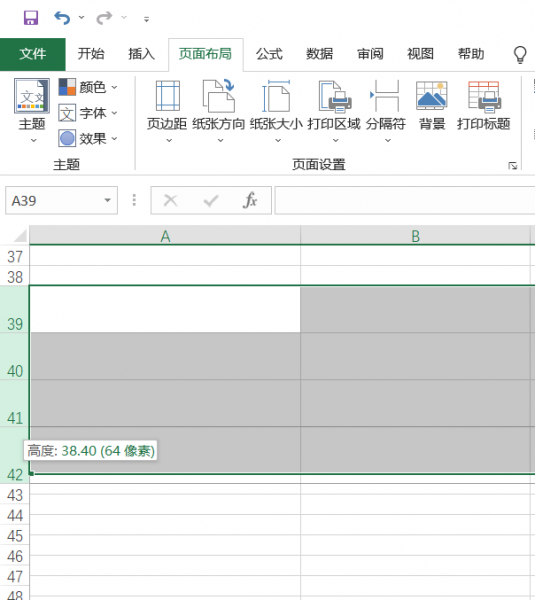
图2:更改行高
二、让Excel行高根据内容自动调整
当你需要处理大量数据时,Excel自动调整行高可能会使数据更易于阅读。以下是如何使用Excel自动调整行高的方法:
1、选定需要自动调整行高的区域。
2、单击“格式”选项卡中的“自动调整行高”。
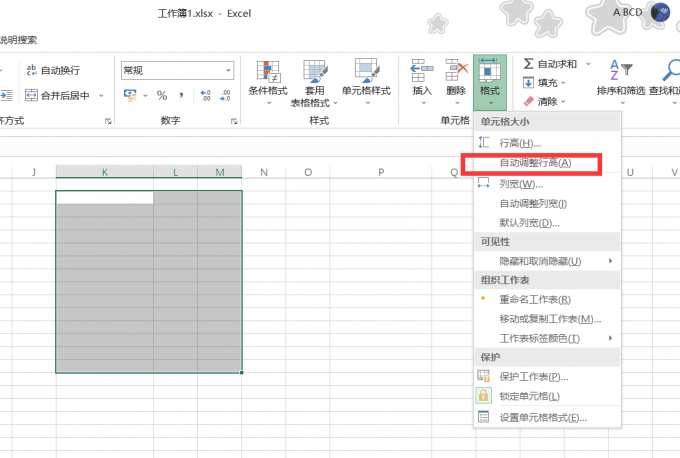
图3:自动调整行高
Excel会自动调整行高,以适应区域中最高的单元格。当你更改单元格中的内容时,Excel会自动调整行高以适应新的内容。
三、Excel的其它功能
除了行高的统一设置和自动调整,Excel还有许多其他的优点:
1、可以处理大量数据:Excel可以轻松处理大量数据,例如统计、分析和图表制作等。
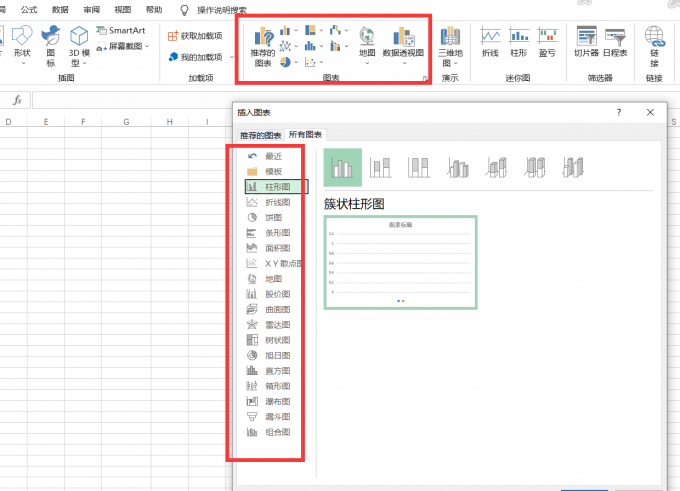
图4:图标制作
2、易于使用:Excel有一个友好的界面和直观的功能,使得用户可以轻松上手。
3、可以自定义:Excel允许用户自定义格式、布局和功能,以满足特定的需求。

图5:布局
4、支持多种数据类型:Excel可以处理不同类型的数据,包括文本、数字、日期和时间等。

图6:处理数据
Excel是一款功能强大、易于使用、灵活可定制的电子表格软件。使用Excel的行高统一设置和自动调整功能可以帮助用户更轻松地处理大量数据,并提高工作效率。
四、总结
本文介绍了excel行高怎么统一设置的方法,建议你使用Excel的“自动调整行高”功能。其次,本文还介绍了如何让excel根据内容自动调整行高,即通过菜单栏中的“格式”和“自动调整行高”选项,让Excel根据单元格或行中的内容自动调整行高。最后,本文介绍了Excel的优点,包括其强大的数据处理能力、良好的可视化效果、高度可定制性和多平台兼容性等。
标签: excel行高统一设置Excel行高根据内容自动调整
相关文章

Outlook邮箱作为国内商务沟通载体占有率最大的几个软件商之一,设置个人签名可以提高商务沟通的效率,在发邮件的同时。顺便通过个人签名将本人的商务信息一同发送过去。 第一步......
2022-08-14 203 Outlook设置签名
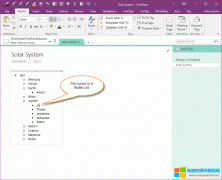
脑桥 Pons for MindManager and OneNote 提供了转换 OneNote 的项目编号列表或者数字编号列表为 MindManager 的思维导图的一键生成功能。 第一步:在 OneNote 中指定要转换的项目编号列表 首先,要指......
2023-02-22 203 OneNote
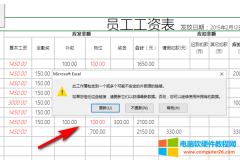
在excel里面我们为了更加方便的处理跨表格的数据,经常会使用到外部链接,减少重复输入大麻烦,但是如果我们使用的文件是来自于别人的文件或者是原来的源文件已经丢失了,在打......
2022-07-04 2614 excel教程
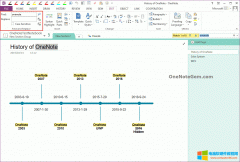
Gem 分别在多个插件里提供了轻量、中量,重量不同等级的 OneNote 搜索功能。 页面内搜索替换 页面内选择段落 OneNote外部搜索 OneNote页面逐个搜索 插件名称 Gem for OneNote 数字笔记珍宝 G......
2023-02-22 203 OneNote教程

word插不了页码页码底端是灰色,大多是因为安装了测试版office 2007导致的,建议安装最新版的Microsoft 365 word软件。word插不了页码怎么办?如果有几页插不了页码,可能是由于插入了分节......
2022-09-26 208 word插不了页码